Apple supporta da iOS11 la lettura dei codici QR con la fotocamera interna. Quando si crea un codice QR per un biglietto da visita con codice QR si può facilmente scansionare il codice QR con l'iPhone e aggiungere il contatto alla rubrica. Il seguente tutorial spiega i passaggi essenziali per aggiungere un nuovo contatto dopo la scansione del codice QR di un biglietto da visita.
Come aggiungere un contatto alla rubrica su iOS
1. Toccare sull'icona Aggiungi contatto
Prima è necessario toccare l'icona del contatto sul biglietto da visita con codice QR in basso a destra.
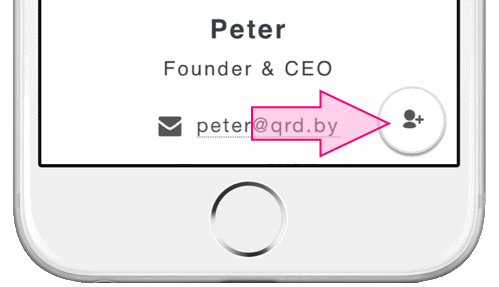 Aggiungi l'icona del contatto in basso a destra di un biglietto da visita con codice QR
Aggiungi l'icona del contatto in basso a destra di un biglietto da visita con codice QR2. Toccare l'immagine del profilo
Ora il contatto apparirà e si dovrà premere con forza sull'immagine del profilo o sul segnaposto se non esiste un'immagine fino a quando non apparirà un menu contestuale.
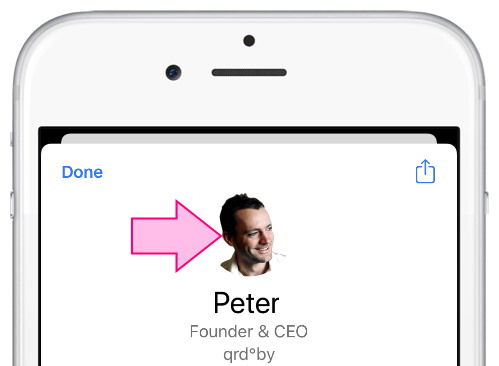 Contatto con immagine del profilo su iPhone
Contatto con immagine del profilo su iPhone3. Toccare su Crea nuovo contatto
Nel menu contestuale toccare ora Crea nuovo contatto
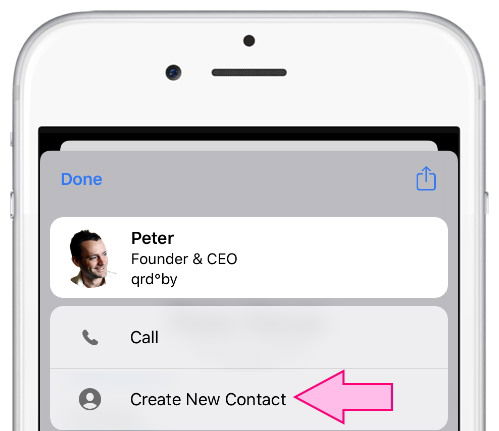 Menu contestuale con voce di menu per creare un nuovo contatto su iPhone
Menu contestuale con voce di menu per creare un nuovo contatto su iPhone4. Salvare il contatto
Ora è possibile salvare il contatto nella rubrica toccando Fatto
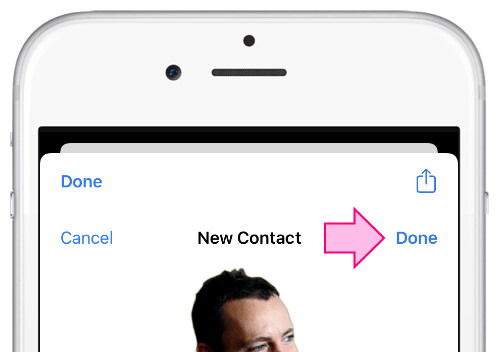 Pulsante per salvare un nuovo contatto su iPhone
Pulsante per salvare un nuovo contatto su iPhone15 seconds video tutorial
Il breve video seguente mostra un modo alternativo per aggiungere un contatto in 15 secondi alla rubrica.